

|
Windows操作系统作为优秀的操作系统,由开发操作系统的微软公司控制接口和设计,公开标准,因此,有大量商业公司在该操作系统上开发商业软件。 今天更新Windows10的时候出现了0xc8000442的错误代码,这里总结一下解决方法: 一、打开服务(我常用的有3种方法): 1、在桌面上右键单击“这台电脑”,选择管理:  在计算机管理中找到服务和应用程序,选择服务:  2、右键任务栏,选择任务管理器:  选择服务,然后点下面的打开服务:  3、使用Windows+R组合键打开运行,键入services.msc:  二、停止服务 1、打开服务后,找到Update Orchestrator Service和Windows Update这两个服务并将其停止:  2、两个服务都停止后,打开C盘,在Windows文件夹中找到SoftwareDistribution文件夹并删除: 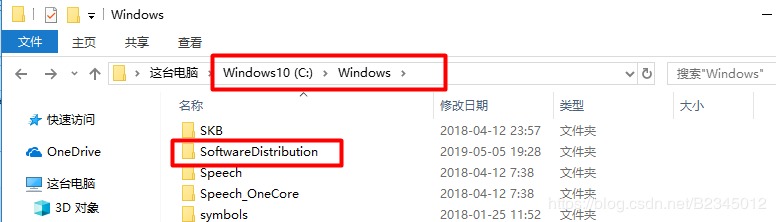 3、删除SoftwareDistribution文件夹之后在服务中启动刚才停止的Update Orchestrator Service和Windows Update这两个服务,启动之后可以到设置中继续进行更新。若之前没有关闭设置窗口,则此时需要关掉之后重新打开。 Windows操作系统对硬件支持良好。 |
温馨提示:喜欢本站的话,请收藏一下本站!